PDF添加文字注释框怎么操作?当我们想要在PDF文件中添加文字的时候,其实有两种选择,一种是直接对PDF文件的内容进行编辑,用这个方法来添加文字信息;还有一个方法是通过在PDF文件中添加文字注释框来增加文字信息,这两种方法小伙伴们可以自行选择。

使用PDF文字注释框来添加文字信息的话,可以保护文件内容的完整性,而且在后续的修改和调整上都更加方便。现在就让我们一起来看看PDF添加文字注释框要如何操作比较好吧。这份关于PDF文件如何添加注释框的操作教程分享给小伙伴。小伙伴们要好好看哦。
首先我们需要找到福昕PDF编辑器的下载方式并下载、安装,然后在桌面点击后选择“打开”需要进行PDF注释的文件。

在“注释”栏下可以找到六种不同的注释方式,可以根据需求进行选择,还可以在右侧格式栏下选择高亮类型,设置颜色、不透明度等。

小伙伴选择注释框这个形式的注释就可以添加注释文本框了。小伙伴们还可以选择想要使用的注释方式后,框选需要进行注释的文本,对该文本进行注释。
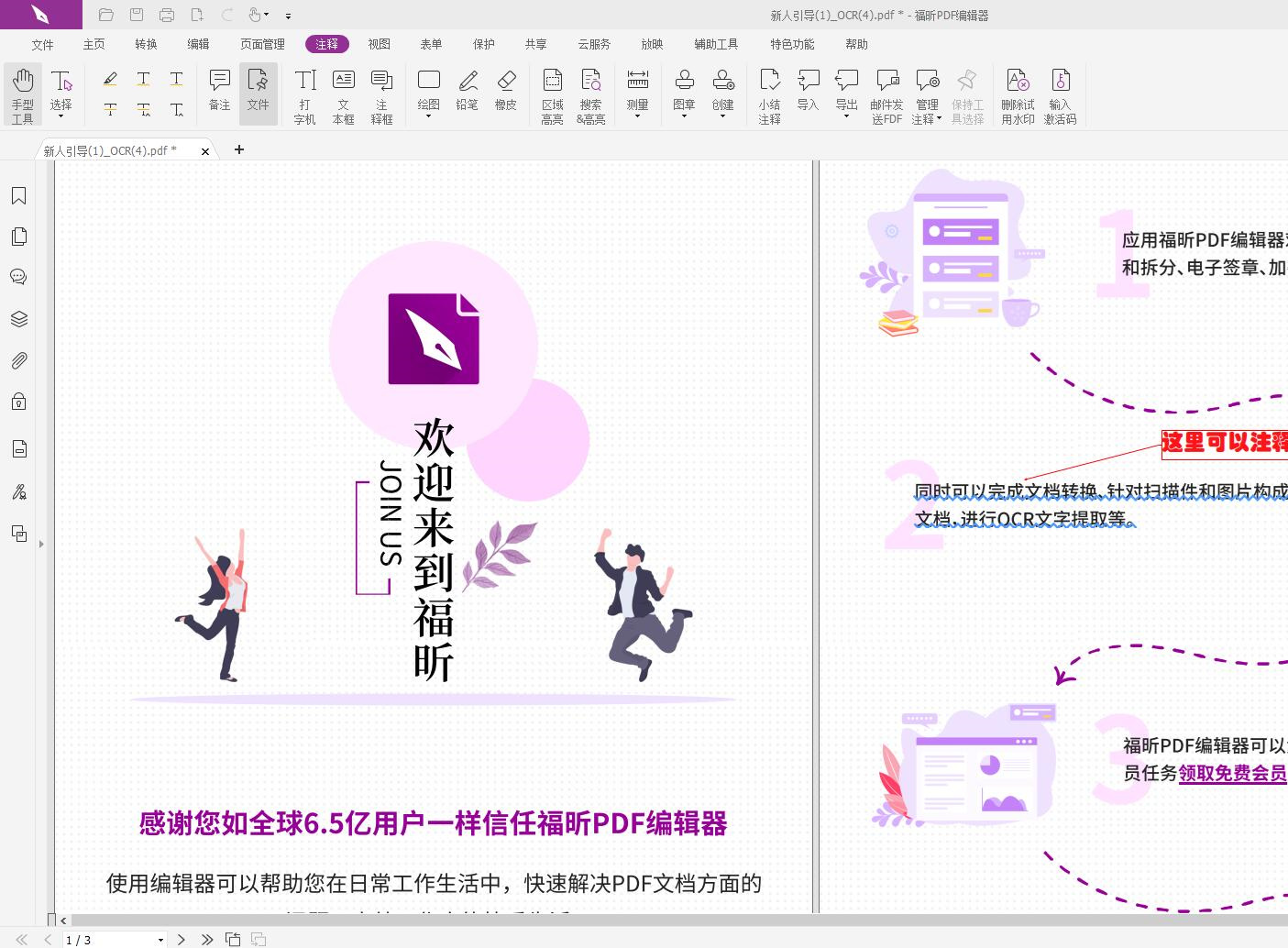
大家看后如果觉得上述PDF注释框的使用方法复杂的话,别担心多操作几次就能学会啦。同时福昕PDF编辑器不仅可以给PDF添加标注,还能具有PDF复制页面、PDF添加图片等多种功能,感兴趣的话快去试试吧!
本文地址:https://www.foxitsoftware.cn/company/product/9527.html
版权声明:除非特别标注,否则均为本站原创文章,转载时请以链接形式注明文章出处。